0
G-Mail နဲ႔ ပတ္သက္သမွ် သိေကာင္းစရာ အျဖာျဖာ
Posted by ၿဖိဳးဇာနည္
on
Friday, February 06, 2009
in
GTalk အေၾကာင္းသိေကာင္းစရာ
G-Mail နဲ႔ ပတ္သက္သမွ် သိေကာင္းစရာ အျဖာျဖာ
အင္တာနက္မ႐ွိတ႔ဲအခ်ိန္ေတြမွာ စမ္းသပ္အဆင့္Offline Gmail သုံးစြဲႏုိင္တ႔ဲ ကမၻာေက်ာ္Googleရ႕ဲဝန္ေဆာင္မႈတစ္ခုျဖစ္တ႔ဲ Gmail Service အသုံးျပဳခ်င္သူေတြအတြက္ Offline Gmailကုိ ဇန္နဝါရီလကုန္ပုိင္းတြင္ Googleမွာ စတင္ျဖန္႕ေဝလုိက္ပါၿပီ။ Offline Gmail ဝန္ေဆာင္မႈကုိ အသုံးၿပဳရင္ေတာ့ ဝင္းဒုိးစ္စနစ္မွာပါဝင္တ႔ဲ Microsoft Outlookလိုပဲအင္တာနက္ခ်ိတ္ဆက္မႈေတြမ႐ွိတ႔ဲအခ်ိန္ေတြမွာလည္း
အီးေမးလ္ဖတ္တာတို႔၊ အီးေမးလ္ေရးသားတားတုိ႕ကုိ ကၽြန္ေတာ္တို႔ရ႕ဲကြန္ပ်ဴတာမွာေဆာင္႐ြက္သြားႏုိင္မွာျဖစ္ပါတယ္။ အရင္ Gmail Serviceတုန္းက Accountတစ္ခုထဲမွာ႐ွိတ႔ဲ ဝင္စာ(Inbox mail)၊ ထြက္စာ(Sent mail)န႔ဲပူးတြဲပါဖုိင္ေတြ(Attachment file) ေတြကုိ Google Serverထဲမွာသာ သိမ္းဆည္းထားၿပီး အင္တာနက္ခ်ိတ္ဆက္မႈ ႐ွိေနတ႔ဲအခ်ိန္မွပဲ Gmail အသုံးျပဳၿပီးျပန္ၾကည့္ႏုိင္ပါတယ္။အခု Offline Gmail ဝန္ေဆာင္မႈကုိ Email Account တစ္ခုမွာ တပ္ဆင္အသုံးျပဳေနၿပီဆုိရင္ Accountန႔ဲပတ္သက္တ႔ဲ E-mail, Attachment ေတြကုိ Gmail Serverမွာတင္မကပဲ ကၽြန္ေတာ္တို႔ကြန္ပ်ဴတာရ႔ဲ E-mail Serverမွာလည္း တစ္ၿပဳိင္တည္း downloadလုပ္ၿပီး သိမ္းဆည္းသြားနိုင္မွာျဖစ္ပါတယ္။ ဥပမာ Gmail သုံးစြဲသူတစ္ဦးဟာ အင္တာနက္ခ်ိတ္ဆက္ၿပီးသုံးစြဲေနရင္သူ႔ရ႔ဲသုံးစြဲေန တ႔ဲE-mail Accountထဲကို ဝင္လာတ႔ဲInbox mail၊ တျခားသူဆီက ပုိ႕လုိက္တ႔ဲSent mailန႔ဲAttachment fileေတြ အားလုံးကုိ ကြန္ပ်ဴတာထဲမွာရွိတ႔ဲ Mail Serverမွာလည္း တစ္ၿပဳိင္တည္း သိမ္းဆည္းထားႏုိင္ပါၿပီ။ ဒါေၾကာင့္ Gmail သုံးစြဲရင္း အေၾကာင္းတစ္စုံတရာေၾကာင့္ အင္တာနက္မရေတာ့တ႔ဲ အခ်ိန္ေတြမွာလည္း ကၽြန္ေတာ္တို႔ရ႕ဲ ေမးလ္ေတြကုိ ဖတ္ရင္း၊ အီးေမးလ္ေတြကို ေရးသားၿပီးအဆင္သင့္ သိမ္းဆည္းထားႏုိင္ၿပီး အင္တာနက္ရတ႔ဲအခါ ခ်က္ခ်င္းေပးပုိ႕ႏိုင္ျခင္းေတြ ကိုေဆာင္႐ြက္သြားႏိုင္မွာျဖစ္ပါတယ္။ Offline Gmail ဝန္ေဆာင္မႈဟာ Google၏ရ႕ဲOpensource Software တစ္ခုျဖစ္တဲ့ Google Gearကုိ အသုံးျပဳထားၿပီး Google Server သုံးစြဲသူရ႕ဲ Gmailဆုိင္ရာ အခ်က္အလက္ေတြကုိ ကြန္ပ်ဴတာမွာအလုိအေလ်ာက္ download ျပဳလုပ္ေပးတ႔ဲစနစ္ျဖစ္တ႔ဲေၾကာင္းကၽြန္ေတာ္သိရပါတယ္။Offline Gmail Support ဝန္ေဆာင္မႈကုိ ကၽြန္ေတာ္တို႔ရ႔ဲ ကြန္ပ်ဴတာမွာတပ္ဆင္အသုံးျပဳခ်င္တယ္ဆိုရင္ ေအာက္ကအဆင့္ေတြအတုိင္း ေဆာင္႐ြက္သြားႏုိင္ပါတယ္။
၁။ Gmailကို sign-in လုပ္ရပါမယ္။
၂။ ကၽြန္ေတာ္တို႔ရ႕ဲ Gmail စာမ်က္ႏွာကို ေရာက္ရင္ “Settings”ကုိ ေ႐ြးခ်ယ္ရပါမယ္။
၃။ “Setting” ေအာက္က “Lab”ဆုိတဲ့ tabကုိ ေ႐ြးခ်ယ္လိုက္္ပါ။
၄။ “Lab”စာမ်က္ႏွာမွာ က႑မ်ားစြာ ႐ွိတဲ့အထဲကမွ အေပၚဆုံးမွာရွိတ႔ဲ “Offline”ဆုိ္တ႔ဲေဘးက “Enable”ကုိ ေ႐ြးေပးရပါမယ္။
၅။ ၿပီးရင္ေတာ႔“Lab”စာမ်က္ႏွာ ေအာက္ဆုံးကုိသြားၿပီး“Save Changes” ကိုလုပ္ပါ။
၆။ “Save Changes” လုပ္ၿပီးရင္ေတာ႔ကၽြန္ေတာ္တို႔ရ႔ဲGmail စာမ်က္ႏွာမွာရွိတ႔ဲ“Settings”ေဘးမွာ“Offline 0.1”ဆုိတ႔ဲ Linkတစ္ခုကုိ ေတြ႕ရပါလိမ္႔မယ္။
၇။ Offline Gmailကုိ အသုံးျပဳၿပီးသူ႔ရ႕ဲ Linkကေနတဆင့္ Google Gearကုိ လက္ခံအသုံးျပဳဖုိ႕ “Allow it to use Gears”ေဘးက check boxကို အမွန္ျခစ္ ျပဳလုပ္ရပါတယ္။ “Allow” buttonကုိ ကလစ္ႏွိပ္ပါ။
၈။ ၿပီးရင္ေတာ႔ Offline Gmailကုိ ကြန္ပ်ဴတာမွာ အလြယ္တကူ ေတြ႕ျမင္အသုံးျပဳႏုိင္ေစဖို႔ Shortcut Icon ထားခ်င္တ႔ဲေနရာေ႐ြးခ်ယ္ရပါလိမ္႔မယ္။ ဆက္ၿပီး“OK” buttonကုိ ကလစ္ႏွိပ္လုိက္ရင္ေတာ႔ Google Serverမွာ သိမ္းဆည္းထားတ႔ဲ (၃)ႏွစ္ေအာက္သက္တမ္း႐ွိ ကၽြန္ေတာ္တို႔ရ႔ဲ ေမးလ္ေတြန႔ဲ Attachment fileေတြ အားလုံးကုိ ကြန္ပ်ဴတာ႐႕ဲ E-mail Serverမွာ Download လုပ္ၿပီး သိမ္းဆည္းေပးသြားမွာ ျဖစ္ပါတယ္။ Googleရ႕ဲ Offline Gmailဟာ စမ္းသပ္ေနဆဲ(Lab Version)အဆင့္မွာသာ ႐ွိေသးတ႔ဲအတြက္ မၾကာခင္မွာ အျပည့္အဝ အသုံးခ်ႏုိင္တ႔ဲ အဆင့္(Full Version)အဆင့္ကိုေရာက္ေအာင္မြမ္းမံျပင္ဆင္သြားမယ္လို႔္ သိရပါတယ္။
ႀကိဳးစားေနဆဲပါ႕႕႕ထပ္ၿပီးႀကိဳးစားေနအံုးမွာပါ႕႕႕႕ၿဖိဳးဇာနည္႕႕ည႕႕႕၁း၁၅တိတိ
အင္တာနက္မ႐ွိတ႔ဲအခ်ိန္ေတြမွာ စမ္းသပ္အဆင့္Offline Gmail သုံးစြဲႏုိင္တ႔ဲ ကမၻာေက်ာ္Googleရ႕ဲဝန္ေဆာင္မႈတစ္ခုျဖစ္တ႔ဲ Gmail Service အသုံးျပဳခ်င္သူေတြအတြက္ Offline Gmailကုိ ဇန္နဝါရီလကုန္ပုိင္းတြင္ Googleမွာ စတင္ျဖန္႕ေဝလုိက္ပါၿပီ။ Offline Gmail ဝန္ေဆာင္မႈကုိ အသုံးၿပဳရင္ေတာ့ ဝင္းဒုိးစ္စနစ္မွာပါဝင္တ႔ဲ Microsoft Outlookလိုပဲအင္တာနက္ခ်ိတ္ဆက္မႈေတြမ႐ွိတ႔ဲအခ်ိန္ေတြမွာလည္း
အီးေမးလ္ဖတ္တာတို႔၊ အီးေမးလ္ေရးသားတားတုိ႕ကုိ ကၽြန္ေတာ္တို႔ရ႕ဲကြန္ပ်ဴတာမွာေဆာင္႐ြက္သြားႏုိင္မွာျဖစ္ပါတယ္။ အရင္ Gmail Serviceတုန္းက Accountတစ္ခုထဲမွာ႐ွိတ႔ဲ ဝင္စာ(Inbox mail)၊ ထြက္စာ(Sent mail)န႔ဲပူးတြဲပါဖုိင္ေတြ(Attachment file) ေတြကုိ Google Serverထဲမွာသာ သိမ္းဆည္းထားၿပီး အင္တာနက္ခ်ိတ္ဆက္မႈ ႐ွိေနတ႔ဲအခ်ိန္မွပဲ Gmail အသုံးျပဳၿပီးျပန္ၾကည့္ႏုိင္ပါတယ္။အခု Offline Gmail ဝန္ေဆာင္မႈကုိ Email Account တစ္ခုမွာ တပ္ဆင္အသုံးျပဳေနၿပီဆုိရင္ Accountန႔ဲပတ္သက္တ႔ဲ E-mail, Attachment ေတြကုိ Gmail Serverမွာတင္မကပဲ ကၽြန္ေတာ္တို႔ကြန္ပ်ဴတာရ႔ဲ E-mail Serverမွာလည္း တစ္ၿပဳိင္တည္း downloadလုပ္ၿပီး သိမ္းဆည္းသြားနိုင္မွာျဖစ္ပါတယ္။ ဥပမာ Gmail သုံးစြဲသူတစ္ဦးဟာ အင္တာနက္ခ်ိတ္ဆက္ၿပီးသုံးစြဲေနရင္သူ႔ရ႔ဲသုံးစြဲေန တ႔ဲE-mail Accountထဲကို ဝင္လာတ႔ဲInbox mail၊ တျခားသူဆီက ပုိ႕လုိက္တ႔ဲSent mailန႔ဲAttachment fileေတြ အားလုံးကုိ ကြန္ပ်ဴတာထဲမွာရွိတ႔ဲ Mail Serverမွာလည္း တစ္ၿပဳိင္တည္း သိမ္းဆည္းထားႏုိင္ပါၿပီ။ ဒါေၾကာင့္ Gmail သုံးစြဲရင္း အေၾကာင္းတစ္စုံတရာေၾကာင့္ အင္တာနက္မရေတာ့တ႔ဲ အခ်ိန္ေတြမွာလည္း ကၽြန္ေတာ္တို႔ရ႕ဲ ေမးလ္ေတြကုိ ဖတ္ရင္း၊ အီးေမးလ္ေတြကို ေရးသားၿပီးအဆင္သင့္ သိမ္းဆည္းထားႏုိင္ၿပီး အင္တာနက္ရတ႔ဲအခါ ခ်က္ခ်င္းေပးပုိ႕ႏိုင္ျခင္းေတြ ကိုေဆာင္႐ြက္သြားႏိုင္မွာျဖစ္ပါတယ္။ Offline Gmail ဝန္ေဆာင္မႈဟာ Google၏ရ႕ဲOpensource Software တစ္ခုျဖစ္တဲ့ Google Gearကုိ အသုံးျပဳထားၿပီး Google Server သုံးစြဲသူရ႕ဲ Gmailဆုိင္ရာ အခ်က္အလက္ေတြကုိ ကြန္ပ်ဴတာမွာအလုိအေလ်ာက္ download ျပဳလုပ္ေပးတ႔ဲစနစ္ျဖစ္တ႔ဲေၾကာင္းကၽြန္ေတာ္သိရပါတယ္။Offline Gmail Support ဝန္ေဆာင္မႈကုိ ကၽြန္ေတာ္တို႔ရ႔ဲ ကြန္ပ်ဴတာမွာတပ္ဆင္အသုံးျပဳခ်င္တယ္ဆိုရင္ ေအာက္ကအဆင့္ေတြအတုိင္း ေဆာင္႐ြက္သြားႏုိင္ပါတယ္။
၁။ Gmailကို sign-in လုပ္ရပါမယ္။
၂။ ကၽြန္ေတာ္တို႔ရ႕ဲ Gmail စာမ်က္ႏွာကို ေရာက္ရင္ “Settings”ကုိ ေ႐ြးခ်ယ္ရပါမယ္။
၃။ “Setting” ေအာက္က “Lab”ဆုိတဲ့ tabကုိ ေ႐ြးခ်ယ္လိုက္္ပါ။
၄။ “Lab”စာမ်က္ႏွာမွာ က႑မ်ားစြာ ႐ွိတဲ့အထဲကမွ အေပၚဆုံးမွာရွိတ႔ဲ “Offline”ဆုိ္တ႔ဲေဘးက “Enable”ကုိ ေ႐ြးေပးရပါမယ္။
၅။ ၿပီးရင္ေတာ႔“Lab”စာမ်က္ႏွာ ေအာက္ဆုံးကုိသြားၿပီး“Save Changes” ကိုလုပ္ပါ။
၆။ “Save Changes” လုပ္ၿပီးရင္ေတာ႔ကၽြန္ေတာ္တို႔ရ႔ဲGmail စာမ်က္ႏွာမွာရွိတ႔ဲ“Settings”ေဘးမွာ“Offline 0.1”ဆုိတ႔ဲ Linkတစ္ခုကုိ ေတြ႕ရပါလိမ္႔မယ္။
၇။ Offline Gmailကုိ အသုံးျပဳၿပီးသူ႔ရ႕ဲ Linkကေနတဆင့္ Google Gearကုိ လက္ခံအသုံးျပဳဖုိ႕ “Allow it to use Gears”ေဘးက check boxကို အမွန္ျခစ္ ျပဳလုပ္ရပါတယ္။ “Allow” buttonကုိ ကလစ္ႏွိပ္ပါ။
၈။ ၿပီးရင္ေတာ႔ Offline Gmailကုိ ကြန္ပ်ဴတာမွာ အလြယ္တကူ ေတြ႕ျမင္အသုံးျပဳႏုိင္ေစဖို႔ Shortcut Icon ထားခ်င္တ႔ဲေနရာေ႐ြးခ်ယ္ရပါလိမ္႔မယ္။ ဆက္ၿပီး“OK” buttonကုိ ကလစ္ႏွိပ္လုိက္ရင္ေတာ႔ Google Serverမွာ သိမ္းဆည္းထားတ႔ဲ (၃)ႏွစ္ေအာက္သက္တမ္း႐ွိ ကၽြန္ေတာ္တို႔ရ႔ဲ ေမးလ္ေတြန႔ဲ Attachment fileေတြ အားလုံးကုိ ကြန္ပ်ဴတာ႐႕ဲ E-mail Serverမွာ Download လုပ္ၿပီး သိမ္းဆည္းေပးသြားမွာ ျဖစ္ပါတယ္။ Googleရ႕ဲ Offline Gmailဟာ စမ္းသပ္ေနဆဲ(Lab Version)အဆင့္မွာသာ ႐ွိေသးတ႔ဲအတြက္ မၾကာခင္မွာ အျပည့္အဝ အသုံးခ်ႏုိင္တ႔ဲ အဆင့္(Full Version)အဆင့္ကိုေရာက္ေအာင္မြမ္းမံျပင္ဆင္သြားမယ္လို႔္ သိရပါတယ္။
ႀကိဳးစားေနဆဲပါ႕႕႕ထပ္ၿပီးႀကိဳးစားေနအံုးမွာပါ႕႕႕႕ၿဖိဳးဇာနည္႕႕ည႕႕႕၁း၁၅တိတိ







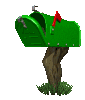
Post a Comment